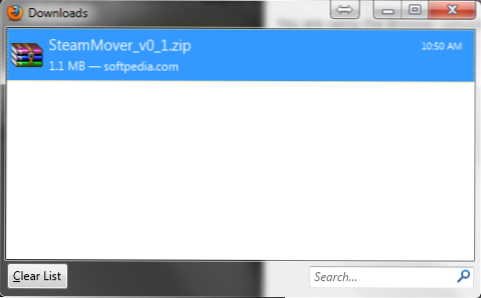
Steam est une application de gestion de jeu puissante. Cependant, Steam place tous ses jeux dans le même dossier par défaut. Pour moi, ce n'était pas idéal. Qui veut que leur disque principal soit bouché par des jeux? Ces instructions décrivent comment déplacer en toute sécurité mes jeux Steam sur un lecteur différent sous Windows.
Pour ce tutoriel, je vais utiliser une petite application appelée «Steam Mover». Steam Mover a été développée pour aider les utilisateurs à déplacer des fichiers et à créer les points de jonction nécessaires.
Pour commencer, vous devrez télécharger Steam Mover. Téléchargez-le, extrayez-le et lancez-le.




Ne vous énervez pas lorsque le programme apparaît et que vous réalisez à quel point cela sera facile. Nous ne sommes pas prêts à déplacer quoi que ce soit pour l'instant.
Vous devez vous assurer que vous n’utilisez pas Steam lorsque vous déplacez des jeux.

Vérifiez votre barre d'état système pour vous assurer que Steam ne se cache pas uniquement à l'arrière-plan. Si c'est là, faites un clic droit et choisissez Sortie.

Ramenez le Steam Mover. Vous devez spécifier un «dossier alternatif» dans lequel transférer vos programmes. Je recommande d'utiliser un disque dur externe. Clique le Feuilleter à côté de la zone de texte Alternative Folder.

Choisissez votre dossier de destination. J'ai choisi un dossier sur mon disque dur Maxtor externe.

Sélectionnez les jeux que vous souhaitez déplacer dans la liste. Pour sélectionner plusieurs jeux à la fois, maintenez le bouton Ctrl enfoncé tout en cliquant. Une fois que vous avez sélectionné les jeux à déplacer, cliquez sur le bouton Aller bouton dans le coin inférieur gauche.

Une fenêtre CMD exécutant xCopy.exe apparaîtra. Asseyez-vous et laissez-le faire son travail. Le CMD se ferme à la fin de la copie.

Vos jeux ont maintenant été copiés dans votre dossier de destination.

Ouvrez Steam et profitez de vos jeux depuis leur nouvelle destination sans aucun problème!


